
¿Tienes una móvil Motorola y no sabes sacarle todo el provecho que te gustaría? Aunque los teléfonos de la firma asiática se valen de Android Stock, Motorola añade una serie de funciones que nos permiten ampliar las posibilidades de sus teléfonos. Aplicaciones como Acciones Moto o Pantalla Moto, pero también opciones como Pantalla inteligente o Pantalla atenta. Veamos algunas de las funciones más útiles para los móviles Motorola que probablemente no conocías.
Índice de contenido
Capturar la pantalla deslizando tres dedos hacia abajo
Mantener la pantalla encendida mientras la estamos mirando
Tomar fotografías en blanco y negro con un objeto a color
Crear GIFs con la aplicación de Cámara
Activar el Modo oscuro de Motorola
Reducir el tamaño de la pantalla virtualmente
Imprimir imágenes y documentos vía WiFi sin aplicaciones de terceros
Convertir tu móvil Motorola en una powerbank
Duplicar la imagen del teléfono en un televisor
Crear gestos personalizados con el sensor de huellas dactilares
Encender el flash de la cámara agitando el teléfono
Capturar la pantalla deslizando tres dedos hacia abajo
Un curiosa función que nos permite capturar la pantalla del teléfono deslizando tres dedos hacia abajo desde cualquier parte del panel. La opción en cuestión puede ser habilitada desde la aplicación Moto; concretamente en el apartado de Acciones Moto.
Dentro de este apartado podemos encontrarnos con la opción de Captura con tres dedos, que tendremos que activar para hacer uso de la citada función.
Mantener la pantalla encendida mientras la estamos mirando
¿Cansado de que la pantalla se apague automáticamente cuando estas leyendo una página web? Una de las funciones más útiles de Motorola llega de la mano de Pantalla atenta, una opción que nos permite mantener la pantalla encendida cuando la miramos de manera directa al depender del sensor de proximidad y la cámara.
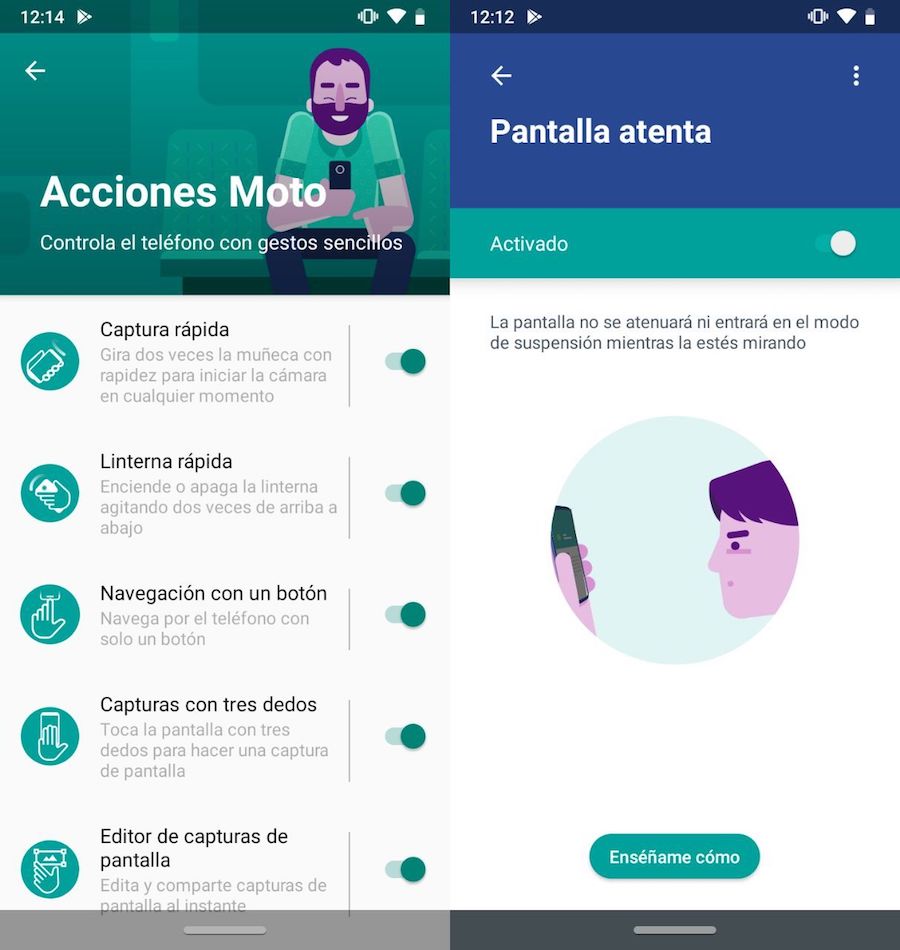
Para que la pantalla se mantenga encendida cuando la miramos tendremos que visualizar el teléfono de frente y con la cabeza en alto.
Activar dicha función es tan sencillo como dirigirnos hasta la aplicación Moto; concretamente hasta el apartado de Pantalla atenta. Finalmente activaremos la opción homónima, para la cual tendremos que activar una serie de permisos.
Tomar fotografías en blanco y negro con un objeto a color
Valiéndose de la Inteligencia Artificial de los procesadores, Motorola ha integrado una poderosa función en su aplicación nativa de cámara que nos permite capturar fotografías con fondo en blanco y negro y un objeto a color. El resultado es muy parecido a lo que Spielberg logró en La lista de Schindler.
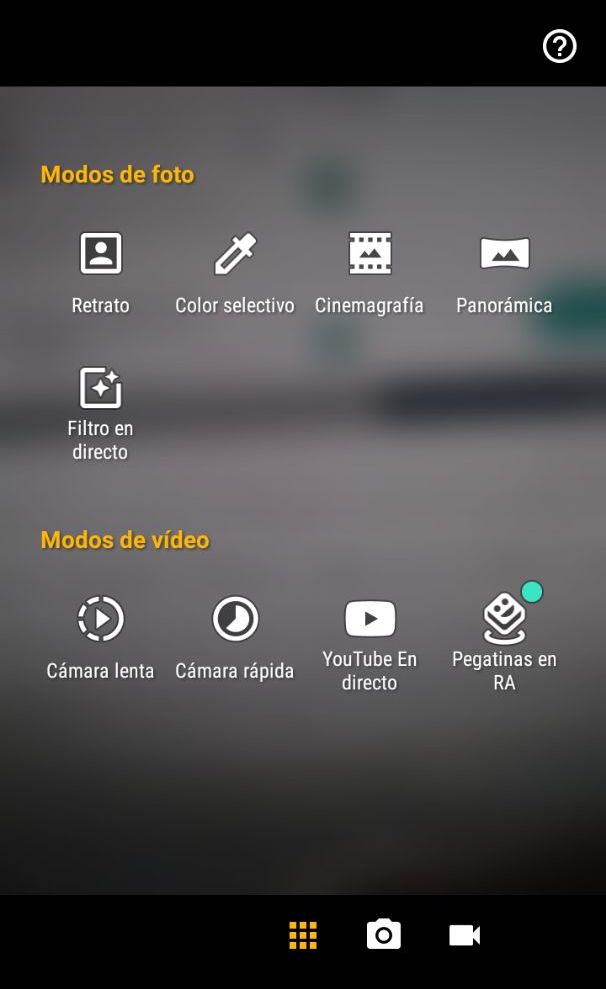
Algunos modelos no cuentan con esta función.
Para hacer uso de esta función tendremos que irnos hasta la aplicación de Cámara y acto seguido pulsar sobre el icono de Menú de cámara. Dentro de este menú podremos encontrar multitud de opciones: la que nos interesa a nosotros es Color selectivo. Ahora tan solo tendremos que seleccionar el color u objeto cuyo tono original queramos mantener.
Tras pulsar sobre el obturador de la cámara, se tomará una fotografía con el fondo en blanco y negro y el objeto principal a color.
Crear GIFs con la aplicación de Cámara
Otra de las funciones más útiles que podemos encontrar en la aplicación Cámara de Motorola tiene tiene que ver con la creación de videos cortos y archivos GIF. Pulsando de nuevo en el icono de Menú dentro de la aplicación pulsaremos sobre la opción de Cinemagrafía. Acto seguido se habilitará una función de video que nos permitirá grabar un pequeño clip de video pulsando sobre el obturador de la cámara.
Posteriormente podremos editar el video y exportarlo a un archivo GIF o bien a un archivo MP4.
Activar el Modo oscuro de Motorola
Una de las mayores novedades de Android 10 es quizá el Modo oscuro nativo que convierte los colores de la interfaz a negros y grises. Si bien es cierto que ningún móvil de Motorola ha actualizado por el momento a la última versión de Android, sí que podemos hacer uso de un Modo oscuro algo limitado en características pero igualmente válido.
Activar dicho modo es tan sencillo como irnos hasta el apartado de Pantalla dentro de Ajustes. Acto seguido pulsaremos sobre Avanzado y finalmente en Temas del dispositivo y por último en Oscuro. A continuación el sistema habilitará un Modo oscuro que afectará a unas pocas aplicaciones (Telegram, Gmail, Instagram…) y algunos menús (cortina de notificaciones, widgets, barra de notificaciones, ajustes rápidos…).
Reducir el tamaño de la pantalla virtualmente
¿No eres capaz de llegar a todas las esquinas de la pantalla? Motorola, a diferencia de Android Stock, nos permite reducir el tamaño virtual de la pantalla a través de un simple gesto. Para activar esta función tendremos que irnos hasta la aplicación Moto y a continuación hasta Acciones Moto.
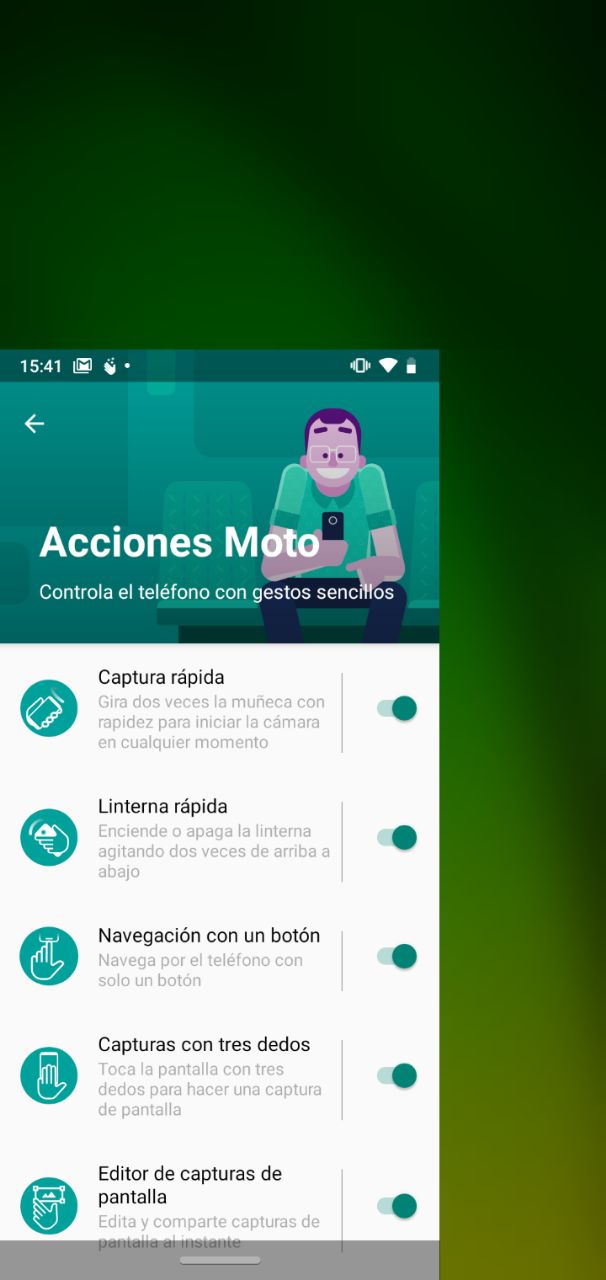
Para cambiar la orientación de la pantalla reducida (derecha o izquierda) tendremos que realizar el gesto hasta cada una de las esquinas.
Dentro de este apartados nos iremos hasta la última opción con el nombre de Deslizar para reducir. Una vez la hayamos activado tendremos que hacer un gesto de deslizamiento desde la parte central de la pantalla hasta una de las esquinas inferiores.
Para devolver el teléfono a su estado original tendremos que pulsar sobre la parte vacía de la pantalla.
Imprimir imágenes y documentos vía WiFi sin aplicaciones de terceros
¿Sabías que puedes imprimir cualquier imagen o documento desde el móvil en tu impresora WiFi sin depender de aplicaciones externas? Hasta hace ahora este procedimiento requería de una aplicación de terceros, ya sea de HP, de EPSON, de Brother o de otras marcas de impresoras. Ahora podemos llevar esta tarea a cabo sin demasiadas complicaciones siempre que los dos dispositivos esté conectados a la misma red WiFi.
Dentro de la la aplicación Fotos o Files de Google pulsaremos sobre los tres puntos de opciones dentro del documento o imagen que queramos imprimir y acto seguido sobre Imprimir o Exportar a PDF. A continuación el asistente nos permitirá ajustar el formato de la impresión, como el tamaño de papel, la orientación de la hoja o la configuración del color.
Por último pulsaremos sobre Todas las impresoras y sincronizaremos el teléfono con la impresora WiFi que hayamos conectado a la red previamente.
Convertir tu móvil Motorola en una powerbank
El Motorola Moto G7 Power es probablemente uno de los teléfonos móviles con mayor capacidad de batería, con nada menos que 5.000 mAh. Para aprovechar esta función podemos hacernos con un cable USB OTG con el que conectar otro teléfono para cederle carga al dispositivo. Este cable se vale de una entrada macho microUSB o USB tipo C y una salida hembra en forma de USB tipo A para conectar cualquier cable a este.

Cable OTG de USB C a USB A. Se recomienda que el estándar sea USB 3.0 como mínimo para que el voltaje sea mayor, y por consecuencia, la velocidad de carga aumente.
Bastará con conectar el cable de carga a la salida del adaptador una vez hayamos conectado el cable OTG al teléfono para proporcionarle carga al teléfono. Si el porcentaje de batería es inferior al 20% se recomienda no hacer uso de esta función para evitar posibles daños.
Duplicar la imagen del teléfono en un televisor
Si disponemos de un televisor con función de duplicación de pantalla (Screecast o Screen Mirror), retransmitir la imagen del teléfono en la pantalla no nos llevará más de un par de minutos siempre y cuando los dos dispositivos estén conectados a la misma red WiFi. Basta con deslizar la cortina de notificaciones hacia abajo y pulsar sobre la opción de Enviar pantalla.
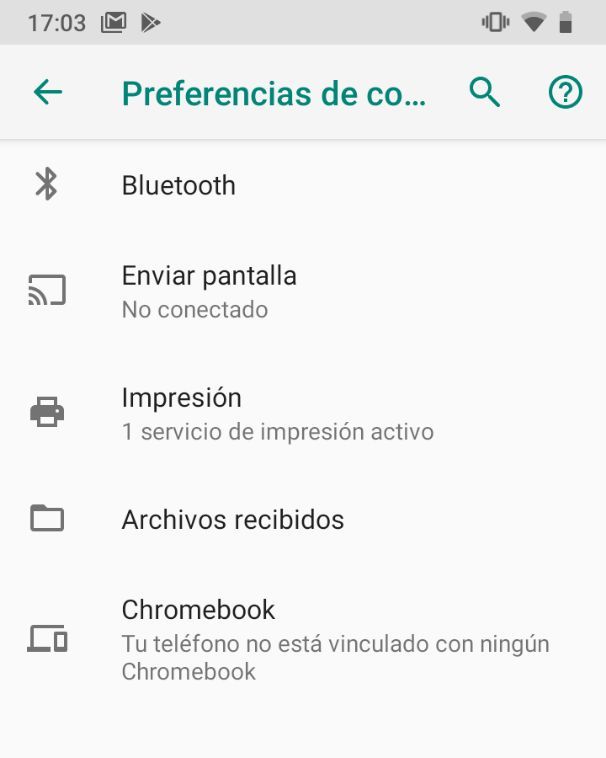
En caso de que la opción en cuestión no se encuentre dentro de la cortina de Ajustes rápidos tendremos que irnos hasta el apartado de Dispositivos conectados en Ajustes y acto seguido hasta Preferencias de conexión. Una vez estemos dentro de la opción homónima, el teléfono comenzará a buscar televisiones compatibles vía WiFi.
Cuando haya terminado de sincronizarse con nuestro televisor, la imagen del teléfono pasará a mostrarse en la pantalla: desde las los videos y las imágenes hasta las aplicaciones.
Crear gestos personalizados con el sensor de huellas dactilares
Las funciones del sensor de huellas dactilares en un móvil Motorola se limitan a servir de método biométrico para desbloquear el teléfono y bajar la cortina de notificaciones. ¿Qué pasa si queremos darle más utilidad que la que acabamos de describir?
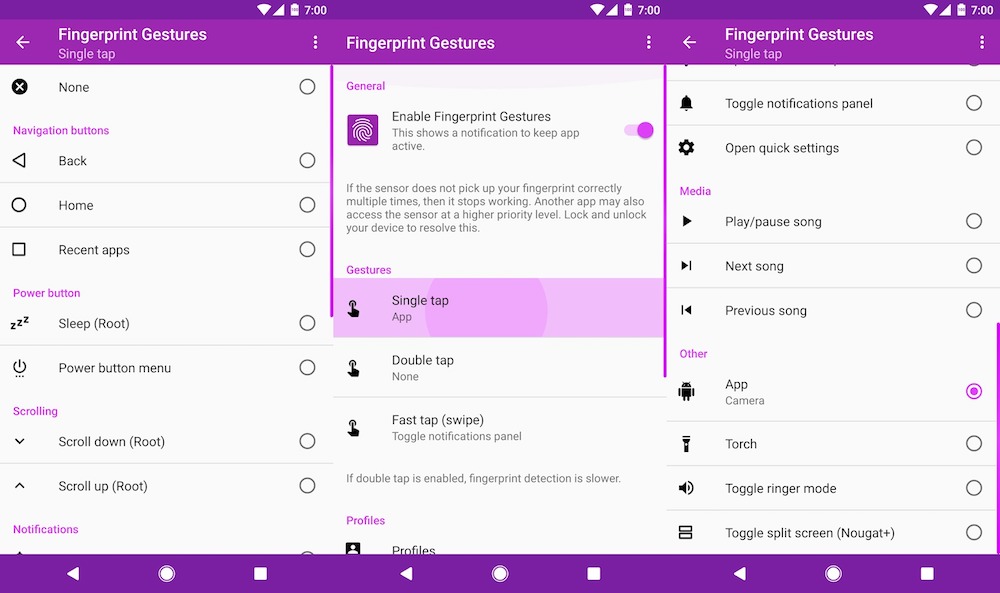
Por las limitaciones de software, es probable que algunos gestos no funcionen de manera correcta.
Fingerprint Gestures es la aplicación con la que podemos crear gestos personalizados con el sensor de huellas. Un toque con el dedo, dos toques, un toque simple…
Una vez hayamos instalado la aplicación en el teléfono tendremos que concederle los respectivos permisos de accesibilidad para que funcione correctamente con el sensor de huellas. Seguidamente asignaremos las acciones que queramos realizar con los gestos que debemos ejecutar. Atrás, Aplicaciones recientes o Inicio y aplicaciones como Linterna, WhatsApp, Telegram o Gmail.
Desgraciadamente algunas funciones están limitadas a la versión de pago y a móvil con root. Para que los gestos funcionen correctamente tendremos que configurar además el retraso del sensor.
Encender el flash de la cámara agitando el teléfono
Si usas el flash de tu móvil Motorola como linterna, Dentro de la aplicación Moto podemos encontrar multitud de funcionalidades para nuestros móviles Motorola. Linterna rápida es una de las más útiles. Tan solo tendremos que acceder al apartado de Acciones Moto y activar la opción con el mismo nombre.
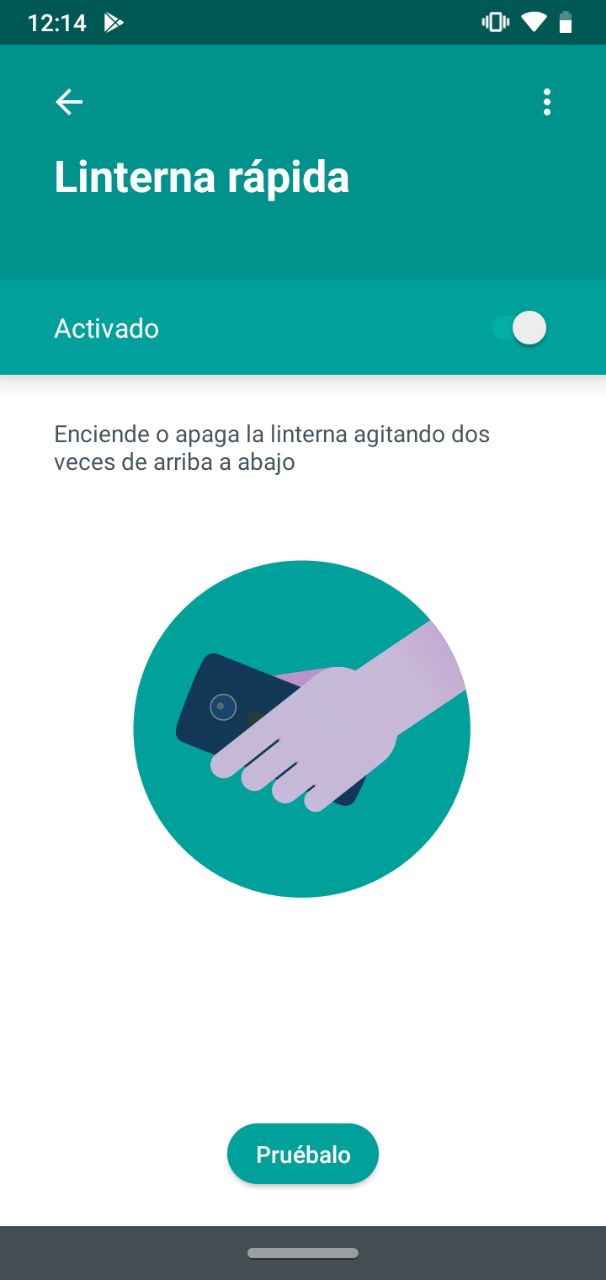
Para activar al interna una vez hayamos activado la opción en cuestión basta con agitar el móvil de arriba hacia abajo. Automáticamente la luz de flash se activará incluso si la pantalla está encendida. Para apagar la linterna tendremos que seguir el proceso contrario.





